Како вратити свој Инстаграм након што сте онемогућени?
Pronađite detaljne korake kako da vratite svoj Instagram nalog nakon što je onemogućen.
Скоро сваки корисник паметног телефона зна којој сврси служи ВхатсАпп Мессенгер . Услуга размјене тренутних порука не само да испуњава основну функцију слања порука, већ су и њене функције видео позива, дељења фотографија и гласовних позива прилично популарне и омиљене међу тинејџерима.
Иако је ВхатсАпп најкориснија апликација за размену порука међу милионима корисника широм света. Сигурно може бити неугодно када волите само кратко разговарати са неким. Рецимо са случајним достављачем за промену адресе за испоруку. Сада морате да сачувате његов број, а затим идите на ВхатсАпп и пошаљите СМС. Делује мало заморно, зар не?
Али постоји неколико тактика које ће вам помоћи да шаљете ВхатсАпп поруке несачуваним контактима.
НАЧИН 1 – Коришћење претраживача вашег телефона
Ово је званични портал ВхатсАпп Мессенгер-а који вам омогућава слање порука на несачуване бројеве на вашем уређају. Све што треба да урадите је:
КОРАК 1 – Покрените свој омиљени претраживач на телефону или систему.
КОРАК 2 – Копирајте, налепите следећу везу у свој претраживач: хттпс://апи.вхатсапп.цом/сенд?пхоне=КСКСКСКСКСКСКСКСКСКС
Напомена: Ако користите свој рачунар за слање ВхатсАпп поруке несачуваном контакту, уверите се да је ваша ВхатсАпп веб апликација активирана.
КОРАК 3 – Замените све 'Кс' са телефонским бројем на који желите да пошаљете своју поруку. И, не заборавите да унесете позивни број земље примаоца пре броја телефона.
На пример: хттпс://апи.вхатсапп.цом/сенд?пхоне=919000000001 (91) је позивни број за Индију.
КОРАК 4 – Када се веза отвори, ваш претраживач ће приказати искачући прозор за слање поруке.
Кликните на дугме Порука, преусмериће вас на ВхатсАпп > Сада можете лако да шаљете текст, приложите датотеке или шаљете фотографије или видео записе контакту који није сачуван на вашем уређају!
Такође видети:-
Како послати ВхатсАпп слике без губитка квалитета Кад год пошаљете било коју фотографију или медијску датотеку путем ВхатсАпп-а, платформа аутоматски смањује њен квалитет, чинећи га...
МЕТОДА 2- Испробајте алат треће стране
У случају да вам је горе поменута метода мало збуњујућа, можете покушати да користите апликацију треће стране која би вам помогла да пошаљете ВхатсАпп поруку без чувања броја.
ВхатсАпп Дирецт је једноставан веб алат доступан за више платформи; Андроид, иПхоне и Виндовс телефон. Можете једноставно скенирати КР код или кликнути на везу испод да бисте послали ВхатсАпп поруке несачуваним контактима.
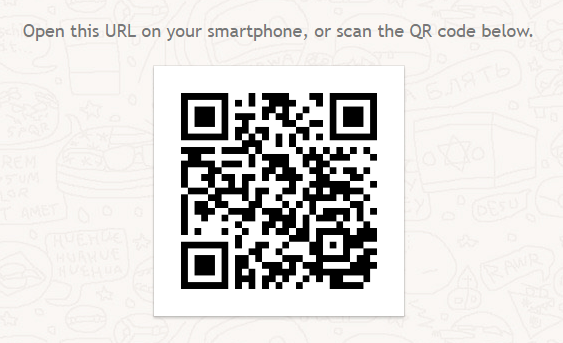
Дакле, без даљег одлагања, почнимо да користимо ВхатсАпп без контаката:
КОРАК 1 – Отворите везу ВхатсАпп Дирецт на свом Андроид, иПхоне или Виндовс телефону.
КОРАК 2 – Одаберите позивни број земље пријемника и додајте број.
КОРАК 3 - Унесите своју поруку у текстуално поље и притисните дугме Пошаљи. Бићете аутоматски преусмерени на ВхатсАпп.
Само додирните дугме Пошаљи на ВхатсАпп екрану за ћаскање да пошаљете своју поруку!
То је један од најпогоднијих начина за слање ВхатсАпп поруке на несачувани контакт број.
Међутим, можете покушати да користите алтернативну апликацију да бисте обавили задатак. Преузмите Вхат Дирецт апликацију за Андроид и иПхоне !
Одрицање од одговорности: Достављене информације су само у опште информативне сврхе. Систвеак није одговоран за тачност, валидност, поузданост или потпуност алата треће стране. Свака радња коју предузмете је стриктно на сопствени ризик.
Завршна напомена:
Дакле, зар ово није најлакши начин да некога контактирате ВхатсАпп без чувања његовог броја у именику?
Испробајте их и не заборавите да поделите ове ВхатсАпп трикове са својим пријатељима!
Погледајте још један ВхатсАпп трик за тајно преузимање нечијих видео записа о статусу ВхатсАпп-а !
Pronađite detaljne korake kako da vratite svoj Instagram nalog nakon što je onemogućen.
Желите да избришете истекле пропуснице и средите Аппле новчаник? Пратите док објашњавам у овом чланку како да уклоните ставке из Аппле новчаника.
Било да сте одрасла или млада особа, можете испробати ове апликације за бојење да бисте ослободили своју креативност и смирили свој ум.
Овај водич вам показује како да решите проблем са вашим Аппле иПхоне или иПад уређајем који приказује погрешну локацију.
Погледајте како можете да омогућите и управљате Не узнемиравај на иПад-у како бисте се могли фокусирати на оно што треба да урадите. Ево корака које треба пратити.
Погледајте различите начине на које можете повећати своју тастатуру на иПад-у без апликације треће стране. Такође погледајте како се тастатура мења са апликацијом.
Да ли се суочавате са грешком иТунес не открива иПхоне или иПад на вашем Виндовс 11 рачунару? Испробајте ове проверене методе да одмах решите проблем!
Осећате да ваш иПад не ради брзо? Не можете да надоградите на најновији иПадОС? Пронађите овде знакове који говоре да морате да надоградите иПад!
Тражите кораке како да укључите аутоматско чување у програму Екцел? Прочитајте овај водич о укључивању аутоматског чувања у Екцел-у на Мац-у, Виндовс 11 и иПад-у.
Погледајте како можете да држите своје лозинке у Мицрософт Едге-у под контролом и спречите прегледач да сачува све будуће лозинке.







